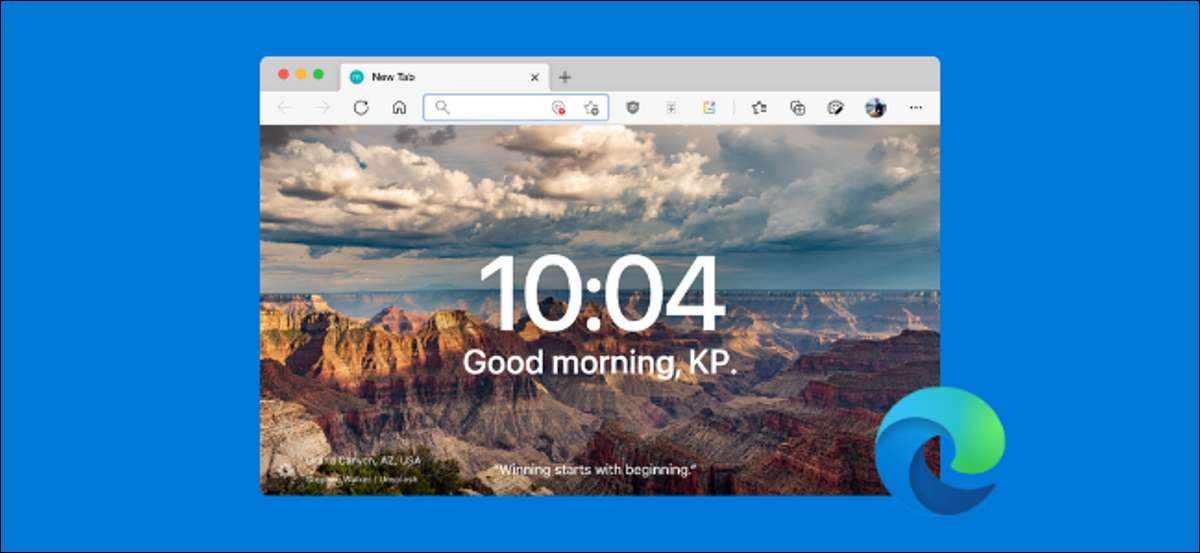
La página de inicio de Microsoft Edge deja algo que desee. No puede personalizarlo o deshacerse de la sección de noticias. Reemplazarlo no es sencillo tampoco. Aquí están los pasos para reemplazar la página de inicio de Microsoft Edge con algo mejor.
Si está cambiando de Google Chrome a Microsoft Edge, puede estar acostumbrado a las maravillosas extensiones del mundo de la página de inicio. Las extensiones de inicio de la página de inicio van desde simples y hermosas (como Impulso ) a Ultra personalizable y rico en funciones (como Productivitytab ).
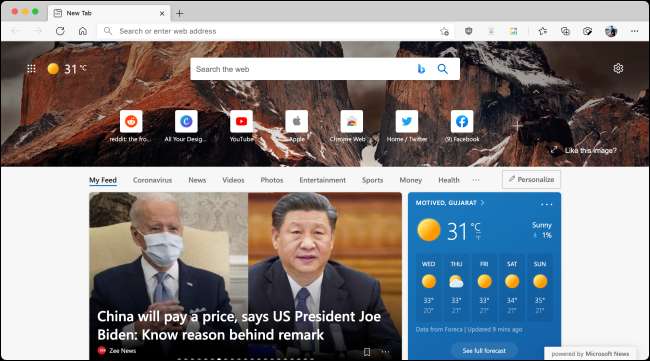
Si bien puede usar las extensiones de cromo de forma nativa en Microsoft Edge (se basa en Cromo, después de todo.), el proceso de Instalación y configuración de una extensión de cromo. Como una página de inicio está innecesariamente complicada.
RELACIONADO: Cómo instalar las extensiones de Google Chrome en Microsoft Edge
Pero no sean desaliñados. Hay una forma más fácil de reemplazar la página de inicio de Microsoft Edge.
Primero, abre el Listado de extensión cromada Para la página de inicio que desea instalar. Para este ejemplo, vamos con lo simple y hermoso. Extensión de impulso .
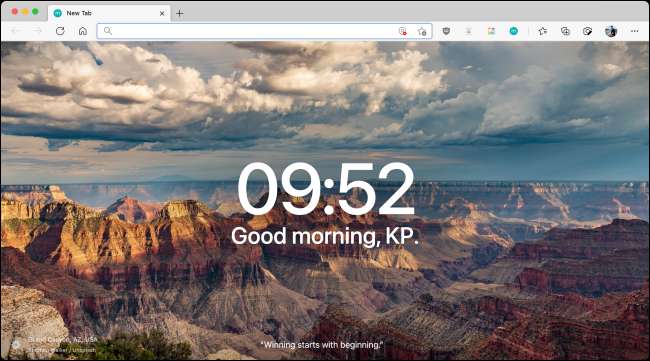
Aquí, haga clic en el botón "Agregar a cromo".
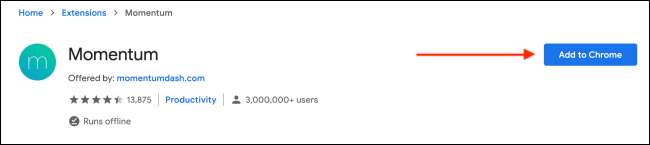
Desde el mensaje emergente, elija la opción "Agregar extensión".
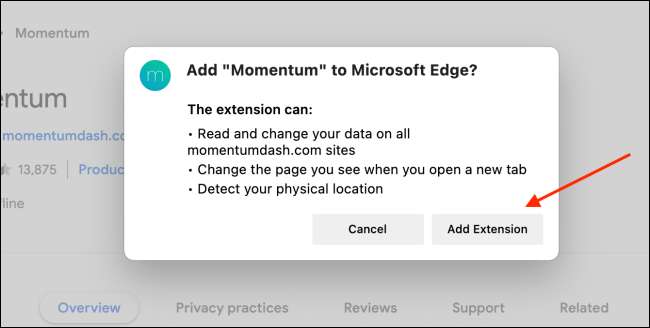
Una vez que se instala la extensión, verá una ventana emergente que dice que Edge ha desactivado la extensión porque intentó cambiar la página de inicio. Ahora tendrás que habilitarlo manualmente.
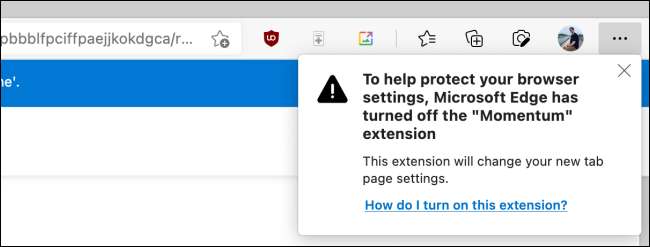
Para hacer esto, haga clic en el botón de menú de tres puntos desde la barra de herramientas y elija la opción "Extensiones".
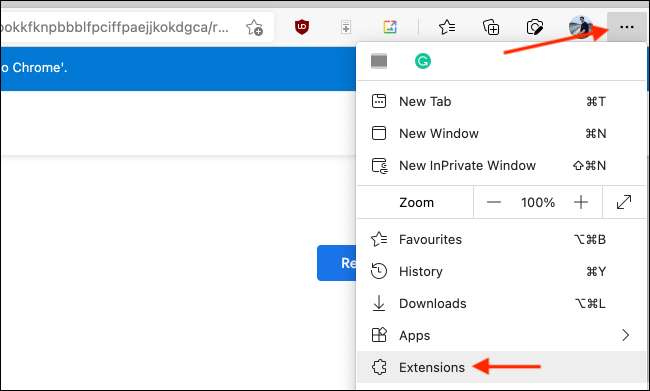
Aquí, haga clic en el palanca al lado de la extensión "Momentum".
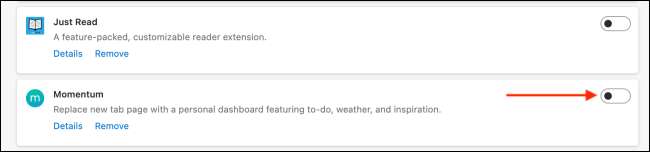
La extensión se habilitará y se cambiará su página de inicio. Lo verás abierto en una nueva pestaña. Microsoft Edge todavía le preguntará si está seguro de que desea mantener esta página de inicio. Haga clic en el botón "Mantenga los cambios" o ignore la ventana emergente.
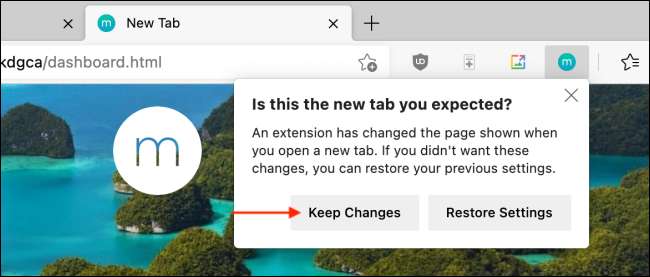
Y eso es. Ahora ha cambiado la página de inicio a algo diferente y mejor.
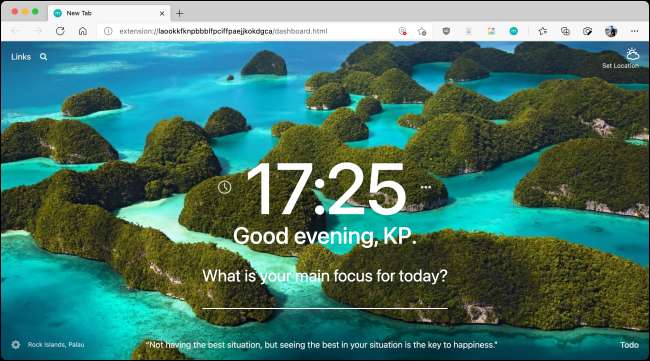
Ahora puede personalizar la página de inicio. La próxima vez que abra el borde o vaya a una nueva pestaña, será recibido por la nueva página de inicio desde la extensión.
Si alguna vez desea cambiar las páginas de inicio, puede instalar otra extensión de inicio de inicio para que sea el nuevo predeterminado. Si desea volver a la página de inicio predeterminada, todo lo que tiene que hacer es deshabilitar o eliminar la extensión.
Desde la pantalla principal de Microsoft Edge, haga clic en el botón de menú de tres puntos en la esquina superior derecha y elija la opción "Extensión". Aquí, encuentre la extensión de la página de inicio que ha instalado y habilitado. Seleccione la palanca si desea deshabilitarlo. Para eliminar la extensión, haga clic en el botón "Eliminar".
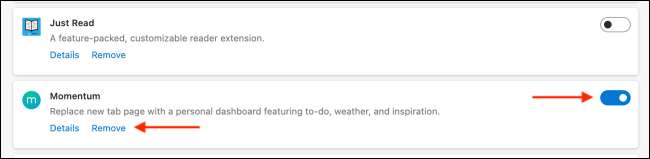
¿Quieres seguir con la página de inicio de Microsoft Edge por ahora? Usted puede Personaliza la página de inicio. Para eliminar la mayoría de las distracciones y ocultar la sección de noticias para que no sea visible sin desplazamiento.
RELACIONADO: Cómo personalizar la página Nueva pestaña de Microsoft Edge







